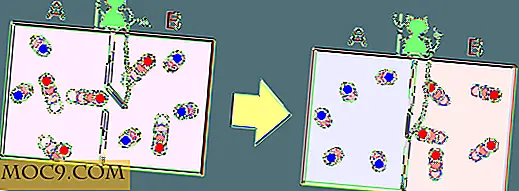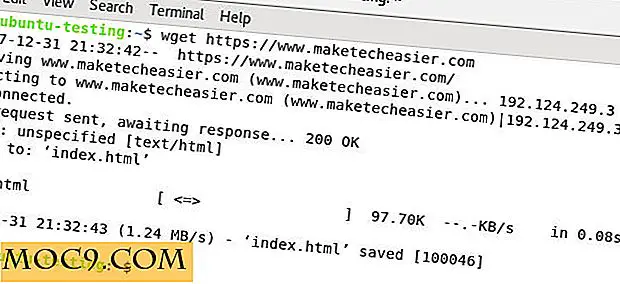Effizienz steigern: Verwenden Sie Windows Vista Shortcut-Tasten
Sie können den langwierigen Prozess nicht aushalten, um jede Anwendung zu starten, oder nach einer effizienteren Möglichkeit zur Steigerung Ihrer Produktivität suchen? Hier sind einige Windows Vista-Tastenkombinationen, die nützlich sein könnten (die meisten funktionieren auch in Windows XP):
Um ein Bürodokument zu schreiben oder zu erstellen, drücken Sie:
- F1 - Hilfe anzeigen
- F2 - Benennen Sie das ausgewählte Element um
- STRG + C - Kopiert das ausgewählte Element
- STRG + V - fügt das ausgewählte Element ein
- STRG + X - Schneiden Sie das ausgewählte Element aus
- STRG + Z - Rückgängig machen einer Aktion
- STRG + Y - Wiederholen Sie eine Aktion
- STRG + NACH-RECHTS - Bewegen Sie den Cursor an den Anfang des nächsten Wortes
- STRG + NACH-LINKS - Bewegen Sie den Cursor an den Anfang des vorherigen Wortes
- STRG + NACH-OBEN - Bewegen Sie den Cursor an den Anfang des vorherigen Absatzes
- STRG + NACH-UNTEN - Bewegen Sie den Cursor an den Anfang des nächsten Absatzes
- STRG + UMSCHALT + Pfeil - Wählen Sie einen Textblock aus
- UMSCHALT + beliebige Pfeiltaste - Wählen Sie Text innerhalb eines Dokuments
- STRG + A - Wählen Sie alle Elemente aus
- ALT + F4 - Schließt das aktuelle Dokument
- ALT + LEERTASTE - Öffnet das Kontextmenü für das aktuelle Dokument
In deiner Seitenleiste:
- Windows-Logo-Taste + Leertaste - Bringen Sie alle Gadgets nach vorne und wählen Sie Sidebar
- Windows-Logo-Taste + G - Blättern Sie durch die Seitenleisten-Gadgets
- TAB - Blättern Sie durch die Sidebar-Steuerelemente
In der Fotogalerie:
- STRG + F - Öffnet den Bereich "Fix"
- STRG + P - Druckt das ausgewählte Bild aus
- STRG + I - Öffnen oder schließen Sie den Detailbereich
- STRG + ZEITRAUM (.) - Drehen Sie das Bild im Uhrzeigersinn
- STRG + COMMA (, ) - Drehen Sie das Bild gegen den Uhrzeigersinn
- STRG + E - Sucht nach einem Objekt
- ALT + LINKS PFEIL - Geh zurück
- ALT + NACH- RECHTS - Vorwärts
- PLUSZEICHNUNG (+) - Vergrößern oder verkleinern Sie die Bildminiatur
- MINUSZEICHEN (-) - Verkleinern oder vergrößern Sie die Bildminiatur
- STRG + Mausrad - Ändern Sie die Größe der Bildminiatur
- STRG + B - Beste Anpassung
Sie können auch eine Tastenkombination für Ihre bevorzugte Anwendung festlegen.
- Öffnen Sie einen Windows Explorer und navigieren Sie zu Ihrer bevorzugten Anwendung. Klicken Sie mit der rechten Maustaste auf die Anwendung und wählen Sie " Verknüpfung erstellen ".
- Klicken Sie mit der rechten Maustaste auf die neue Verknüpfung und wählen Sie " Eigenschaften "
- Klicken Sie in den Shortcut-Registerkarten auf die Tastenkombination, und drücken Sie ein beliebiges Zeichen, um die Verknüpfung zu kennzeichnen. Es wird in Form von " Strg + Alt + das gewählte Zeichen " sein.
- Drücke OK.
Erledigt. Sie können jetzt die Tastenkombination verwenden, um Ihre bevorzugte Anwendung auf dem Desktop zu starten.